DFIncBackup er et kraftig verktøy for sikkerhetskopiering av filer for Windowssom gjør det mulig for brukere å lage svært tilpassbare sikkerhetskopieringsoppgaver og kjøre dem samtidig. Støtter lokale og eksterne steder, applikasjonen kan lage sikkerhetskopier i sterkt komprimerte og krypterte ZIP-arkivbeholdere for å forhindre uautorisert bruk fra ekstern kilde. Dessuten presenterer applikasjonen en altfor enkel veiviser for å samle krav til sikkerhetskopieringsoppgaver fra brukeren; den inkluderer en rekke alternativer for sikkerhetskopiering, alt fra sikkerhetskopieringstype (inkrementell og differensiell), kilde- og destinasjonsmappe, tidsplanalternativer, filkomprimering og kryptering, og overvåkingsalternativer for filendring. Kort sagt gir DFIncBackup en omfattende sikkerhetskopiløsning som inneholder alle funksjonene og alternativene som man trenger for å lage sikkerhetskopieringsoppgaver i henhold til kravene. Flere detaljer å følge etter pausen.
Bortsett fra å gi deg forhåndsdefinerte maler for sikkerhetskopier inkludert E-postmeldinger, arkivfiler, internettfiler, musikk og video, bilder og Innstillinger for Windows-skall, det gjør det mulig å lage en regelbasert filinkluderingog ekskluderingslister for bare å velge nødvendige filtyper fra kildemappen. I tillegg kan du spesifisere flere kildemapper der filene skal plukkes i henhold til definerte filmasker, og deretter sikkerhetskopieres på et definert målsted.
For hver Sikkerhetskopimal, du har muligheten til å velge filmasker for å definere filtypene du ønsker å sikkerhetskopiere. For eksempel, hvis du velger Bilder og bilder mal, vil den be deg om å sjekke filtypenefra listen, som inkluderer BMP, JPG, PNG <TIF, JPEG og mer. Dette sparer deg tid det tar å manuelt spesifisere filtypene som skal sikkerhetskopieres. Applikasjonen gir også et alternativ for å lagre en lokal kopi av sikkerhetskopiarkiv når du velger å ta sikkerhetskopi av data på ekstern plassering eller flyttbar stasjon.
På hovedgrensesnittet viser den all sikkerhetskopienoppgaver i en kø med alternativer for å starte, pause og stoppe sikkerhetskopieringsprosessen, redigere innstillinger og alternativer for sikkerhetskopieringsoppgaven, gjenopprette sikkerhetskopieringsarkivet og trekke ut sikkerhetskopier og konfigurere applikasjonsinnstillinger. Klikk på for å opprette en ny sikkerhetskopieoppgave Ny og skriv inn navnet på Sikkerhetskopieringsoppgave.

Det første trinnet krever at du velger enten en sikkerhetskopimal eller Valgte filtyper alternativ. Du kan velge en sikkerhetskopimal og spesifisere hvilken filtype du vil ta sikkerhetskopi på i destinationsmappen. Imidlertid, hvis du går til manuell valgmodus, må du spesifisere filmasker manuelt.
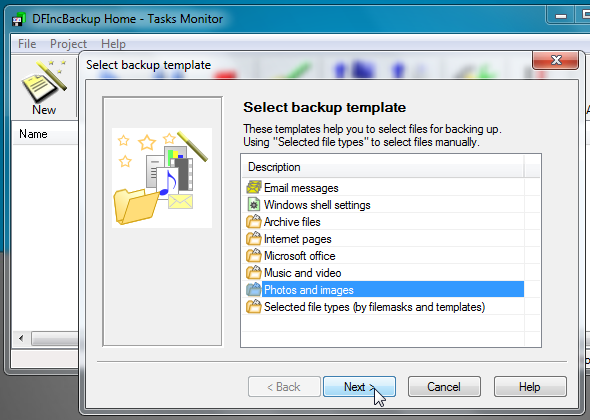
Følgende trinn krever spesifisering av kildemapper, målplassering (lokal stasjon, nettverksplassering, flyttbar enhet) og sikkerhetskopieringstype - trinnvis eller differensiell. Når sikkerhetskopieringstypen er satt, må du spesifisere standardmetode for å oppdage endringer. Den lar deg sjekke begge deler Etter dato og Etter innhold alternativer for sikkerhetskopiering av filer så snart den oppdager aendring. Fra filovervåkingsdelen kan du konfigurere arkiveringsmetoder. inkludere åpne og skjulte filer i arkiveringsprosessen, og velg ønsket komprimeringsnivå.
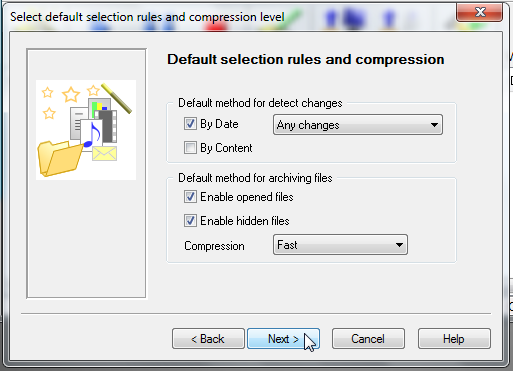
Neste trinn lar deg aktivere alternativet for planlegging av sikkerhetskopiering, og velge sikkerhetskopimodus for utføring av planlagte sikkerhetskopieringsoppgaver.
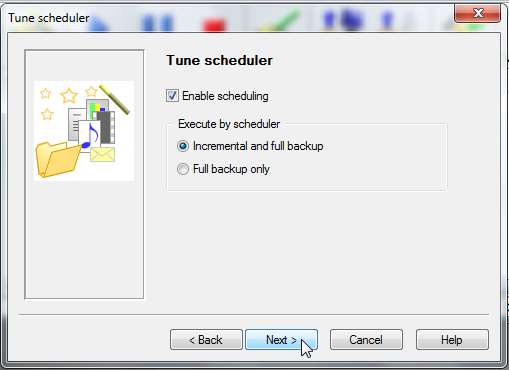
Hvis du aktiverer alternativet for sikkerhetskopieringsplan, vil det kreve å angi klokkeslettet og dagene sikkerhetskopieringsoppgavene skal utføres på.
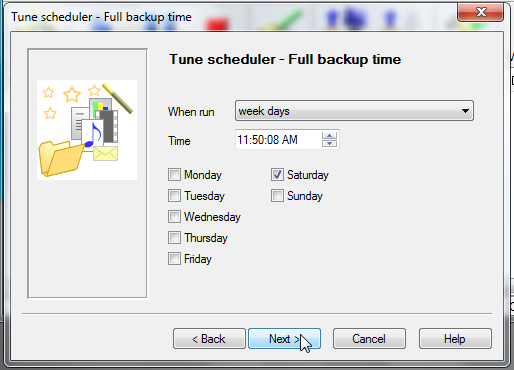
Etter at du har angitt alternativet for sikkerhetskopieringsplan, konfigurerer du Feil, advarsel og Sikkerhetskopiering fullført varslingsinnstillinger. Du kan også velge å sende disse meldingene til spesifisert e-postadresse. Etter at alle nødvendige innstillinger er konfigurert, skriver du inn prosjektbeskrivelser og klikker på Fullfør for å sende sikkerhetskopieringsjobben til hovedgrensesnittet.
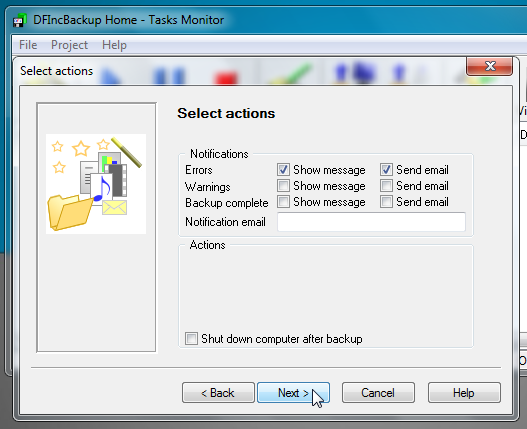
Å klikke på Start på verktøylinjen starter sikkerhetskopieringsprosessen; Du kan også gjenopprette sikkerhetskopien og trekke ut den sikkerhetskopierte arkivbeholderen.
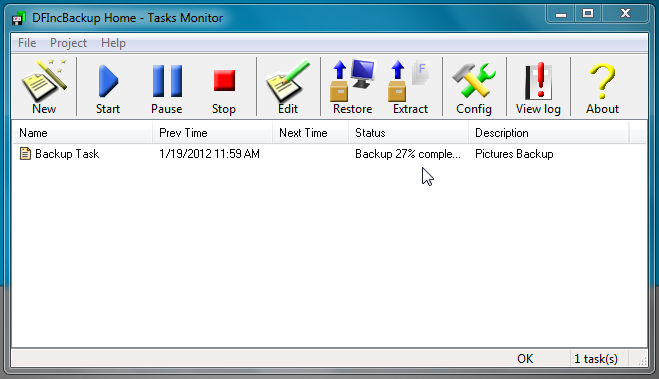
Konfigurasjonsdialogen inneholder bare applikasjonerspesifikke innstillinger. Den lar deg endre standard HDD-mappe, bruke grense for antall sikkerhetskopieringsoppgaver som kan utføres samtidig, angi størrelsesbegrensning på både sikkerhetskopierings- og konfigurasjonsfiler. De oppstart og Gi beskjed faner lar deg endre programstartalternativer,snarveiutførelse og e-postinnstillinger for varsling. Fanen Mal lar deg legge til nye maler og spesifisere forhåndsinnlagte og ekskluderte filtyper. Fra Harddisker og Innebygd CD / DVD-brenner faner, kan du deaktivere gjenkjenning av automatisk diskstasjon alternativet og spesifiser tilpasset diskbildebane.
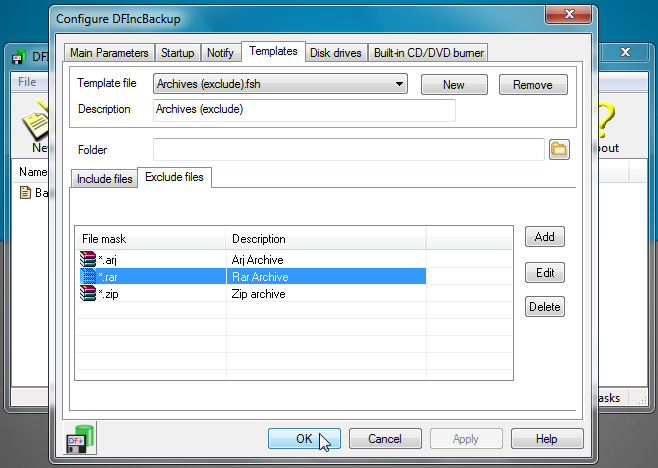
DFIncBackup Home (gratisversjon) vil helt og holdenttilfredsstille rutinemessige sikkerhetskopibehov. Hvis du imidlertid ønsker forhåndsfunksjoner som støtte for kommandolinjen, automatisk bytte til neste partisjon på disk, kjøre sikkerhetskopieringsjobber i definert sekvens, snarveier for sikkerhetskopiering med ett klikk, kjøre før og etter sikkerhetskopieringsjobb, kan du oppgradere den til profesjonell utgave, som koster 29,95 dollar. Det fungerer på både server- og klientutgaver av Windows.
Last ned DFIncBackup













kommentarer